Importieren von projektvoreinstellungen (import), Exportieren von projektvoreinstellungen (export), Projekt speichern – Grass Valley EDIUS Pro v.7.4 Benutzerhandbuch
Seite 55: Überschreiben mit speichern
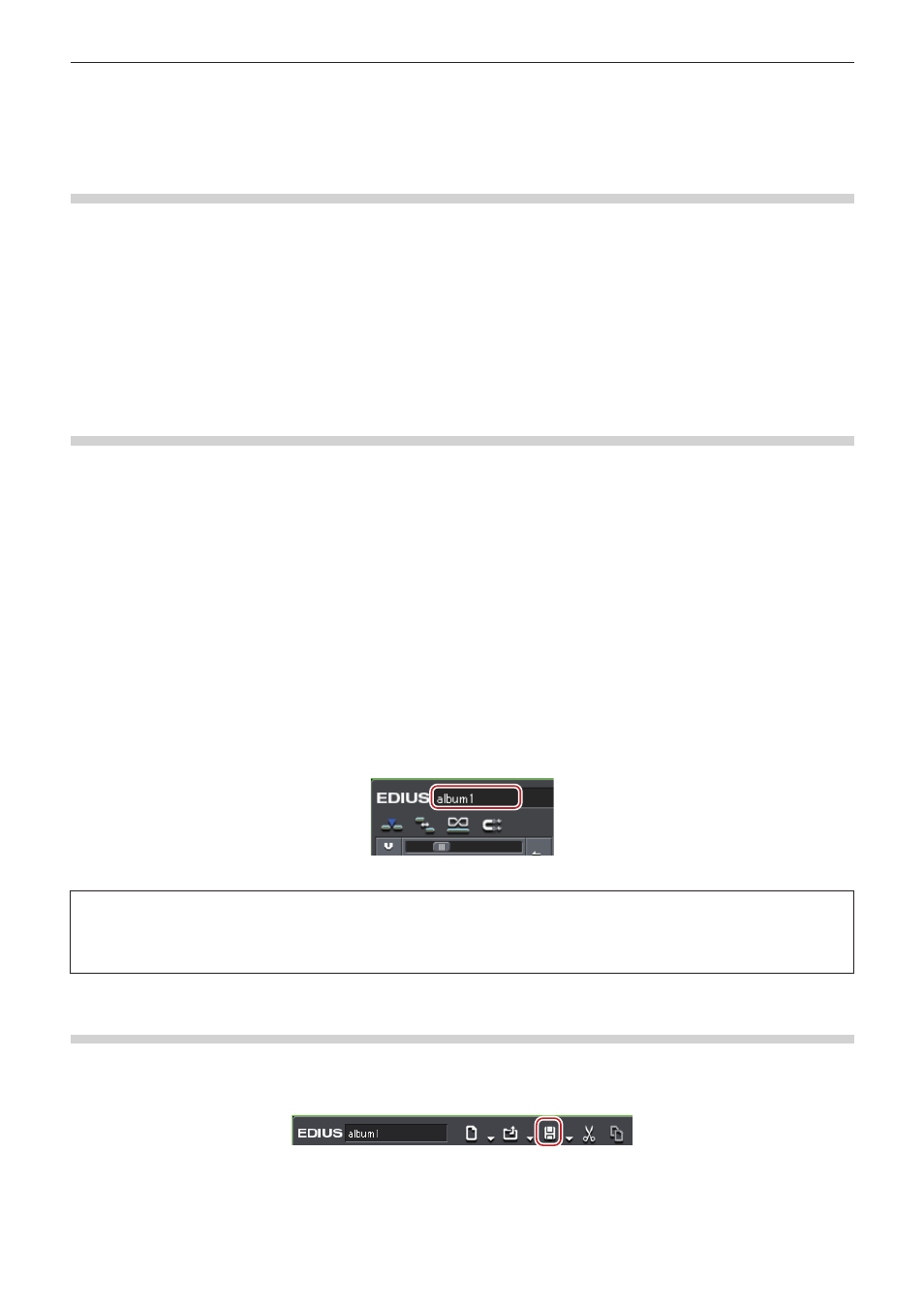
Kapitel 2 Projekteinstellungen — Projektabläufe
55
2
f
Selbst wenn Sie die Projektvoreinstellung in einem Projekt, das bearbeitet wird, ändern, werden die Einstellungen des bearbeiteten
Projektes nicht geändert. Um Änderungen widerzuspiegeln, wechseln Sie die Einstellung zu der geänderten Projektvoreinstellung.
„Wechseln der Projekteinstellungen“ (w Seite 51)
Importieren von Projektvoreinstellungen (Import)
1)
Klicken Sie auf [Einstellungen] in der Menüleiste und klicken Sie auf [Systemeinstellungen].
2)
Klicken Sie auf das [Anwendung]-Verzeichnis und klicken Sie auf [Projektvoreinstellung].
3)
Klicken Sie mit der rechten Maustaste auf [Voreinstellungsliste] und klicken Sie auf [Importieren].
4)
Wählen Sie eine Projektvoreinstellung und klicken Sie auf [Öffnen].
Exportieren von Projektvoreinstellungen (Export)
1)
Klicken Sie auf [Einstellungen] in der Menüleiste und klicken Sie auf [Systemeinstellungen].
2)
Klicken Sie auf das [Anwendung]-Verzeichnis und klicken Sie auf [Projektvoreinstellung].
3)
Wählen Sie eine Voreinstellung in [Voreinstellungsliste], klicken Sie mit der rechten Maustaste
darauf und klicken Sie auf [Exportieren] → [Alles] oder [Ausgewählte Voreinstellung].
4)
Bestimmen Sie einen Speicherzielort und klicken Sie auf [Speichern].
Projekt speichern
Eine Projektdatei wird als eine ezp-Datei gespeichert. Der Dateiname des derzeit bearbeiteten Projekts wird im Arbeitsbereich der Timeline
angezeigt.
Im Folgenden wird erklärt, wie Projektdateien gespeichert werden und das automatische Speichern/Sicherungsdateien erläutert.
3
Hinweis
f
Nachdem Sie die Projektdatei gespeichert haben, verschieben oder löschen Sie die Quelldatei nicht, die für Referenzzwecke im
Projekt verwendet wird. Wenn sich die Quelldatei jedoch im Ordner befindet, in dem die Projektdatei erstellt wurde, kann der gesamte
Ordner verschoben werden.
Überschreiben mit Speichern
Sie können das Projekt mit dem Projektnamen speichern, der beim Erstellen des Projektes eingegeben wurde.
1)
Klicken Sie [Projekt speichern] auf der Timeline.
1
Alternative
f
Klicken Sie auf die [Projekt speichern]-Listenschaltfläche und klicken Sie auf [Projekt speichern].
f
Klicken Sie auf [Datei] in der Menüleiste und klicken Sie auf [Projekt speichern].
f
Überschreiben beim Speichern eines Projektes:
[Strg] + [S]